Saint88
Administrator
- 注册
- 2004-05-08
- 消息
- 18,274
- 荣誉分数
- 284
- 声望点数
- 263
来源:网易
要想成为iPhone的高级用户,你最好了解一下苹果在其操作系统中提供的一些隐藏功能。本图集列举了其中比较受欢迎的一部分。
1. 自定义短语设置
你可以通过字符作为缩写,来输入自定义的短语等内容。点“设置” > “通用” >“键盘” >“添加新的短语”
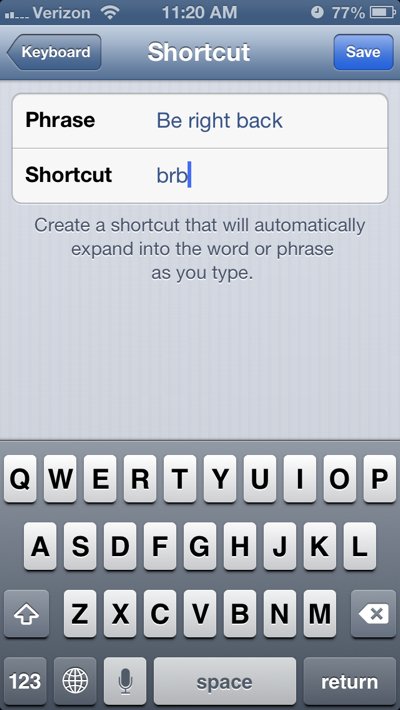
2. 存储网站图片
如想将网站上的某种图片保存到手机,长按图片直至图中所示的菜单出现。然后点“保存图像”将图片保存在手机当中。之后你就可以从手机的图片应用找到那种图片。
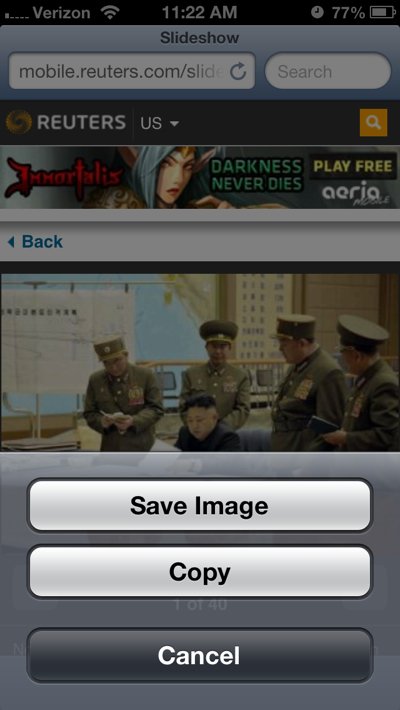
3. 请勿打扰功能
你可以在“设置”中开启iPhone的“请勿打扰”功能。这意味着锁屏状态下你不会收到通知提醒。最好是在睡前启动这一功能。
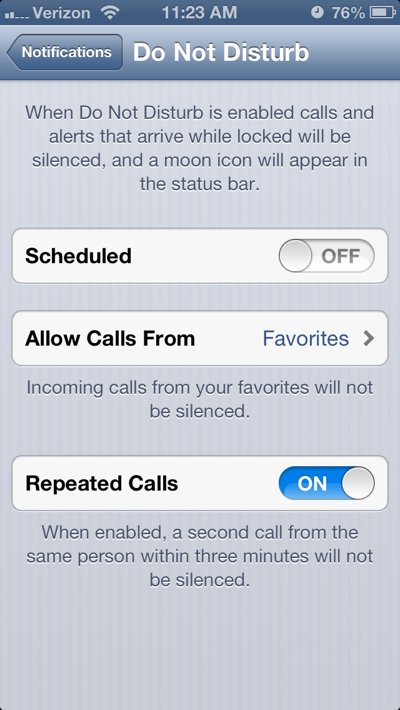
4. 语音输入
你可以进行用语音输入。在输入键盘中,点击麦克风图表,然后需要说出想要输入的内容,你的iPhone就会自动识别语音输入文字。(正确率挺高的!)
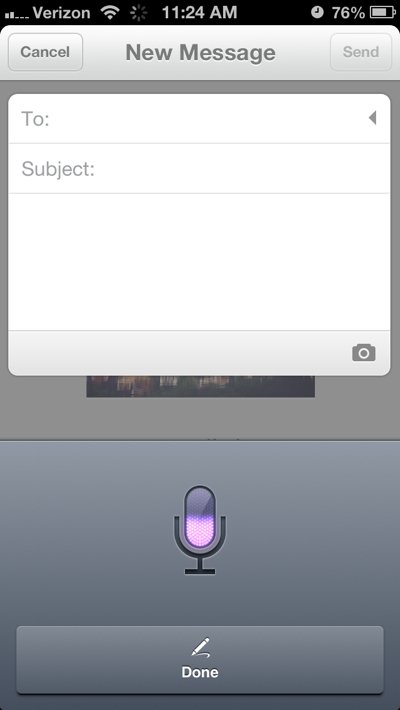
5. 表情输入
激活Emoji键盘,就能够在输入时选择表情符号。点“设置” >“通用” >“键盘”,然后选择“添加新键盘”,滚动选项至“Emoji”,之后点击添加。要使用Emoji,请先点键盘中酷似地球的图标选择表情输入法。
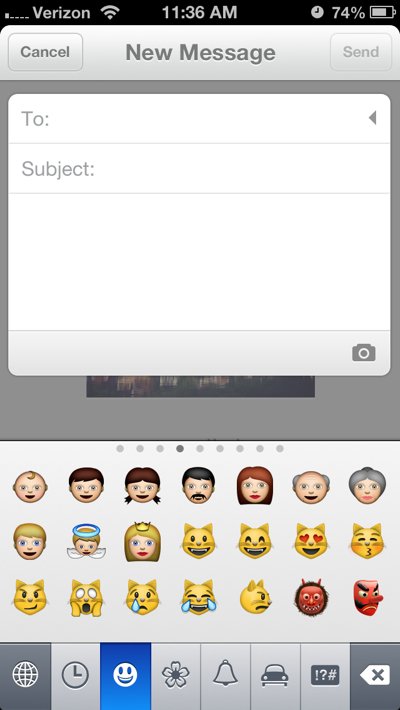
6. 关闭应用
如想关闭应用,请先按两下iPhone的Home键。接着应用托盘就会弹出,长按图标上面的应用图标就会开始晃动,点击图标左上方的红圈就可以关闭应用。
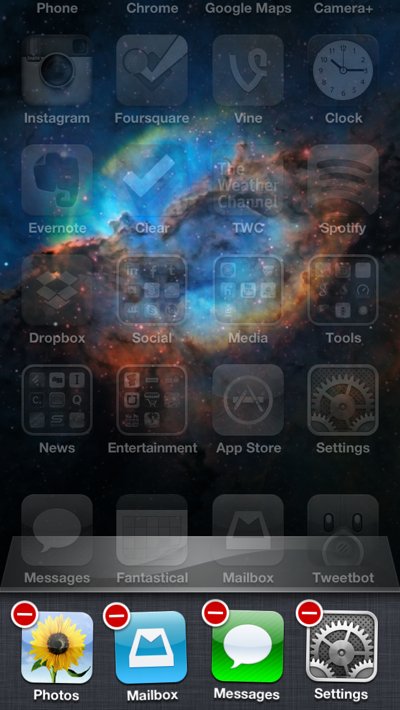
7. 边充电边备份
手机充电并连接至WiFi网络时,可将手机的通讯录、设置、邮件等备份至iCloud。点“设置” >“iCloud” >“储存与备份”来开启这项功能。
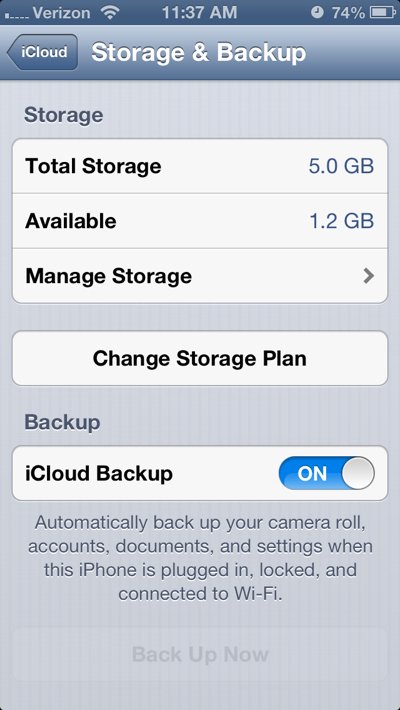
8. 直接连接Twitter和Facebook
iPhone可以直接连接至你的Twitter和Facebook账号,方便分享图片和网页。点“设置” >Facebook(或者Twitter),然后输入用户名和密码登陆。
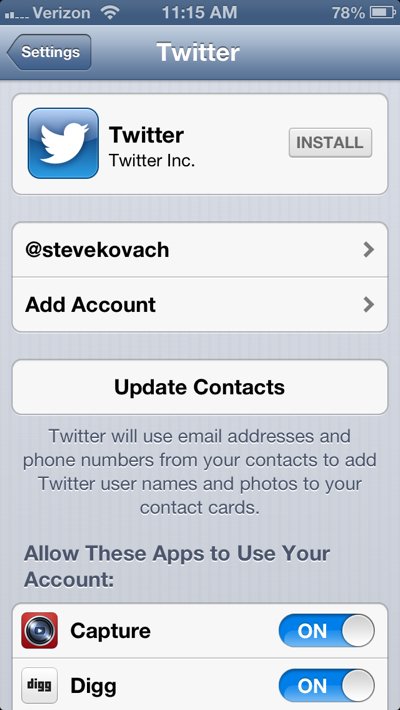
9. 阅读时返回页首
如在浏览很长的消息动态时想返回页首,点击屏幕上方显示时间的黑条即可。
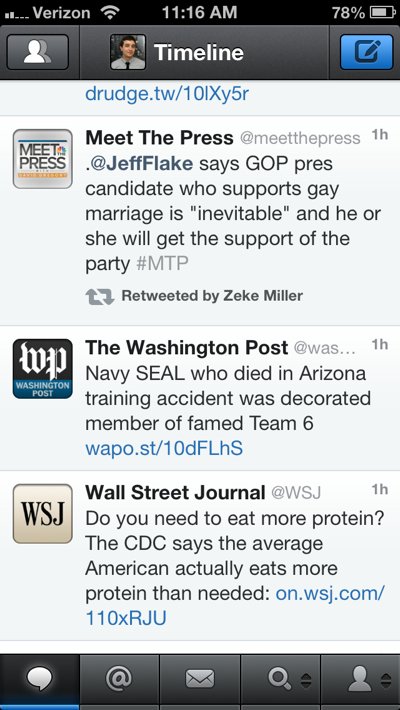
10. 用Siri设闹钟
用iPhone的闹钟应用设定新闹钟很麻烦,用Siri就简单得多了。长按iPhone的Home键,直至Siri弹出。然后说“给我设一个XX点的闹钟。”
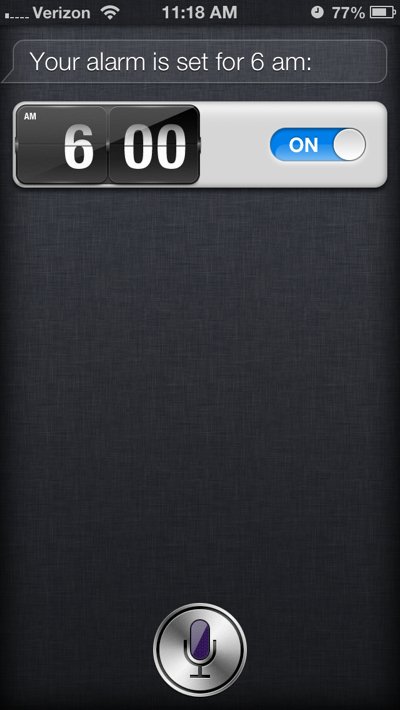
11. 在Safari分享链接
在Safari上浏览网页时,你可以轻松地将链接分享至各类服务。点屏幕下方看起来像箭头的图标,然后在弹出的框里选择想要的分享平台。
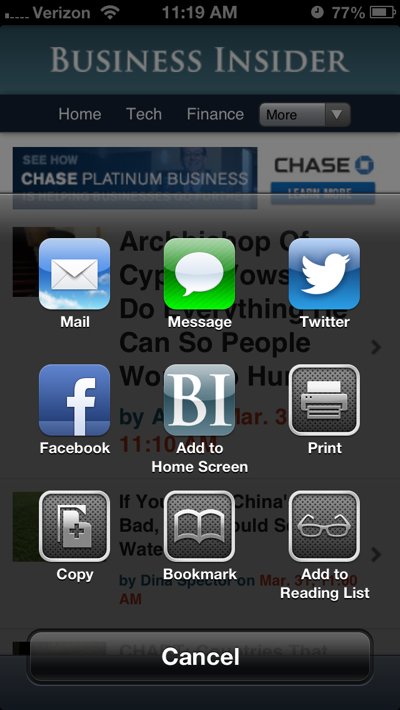
12. 便捷的音乐播放控制
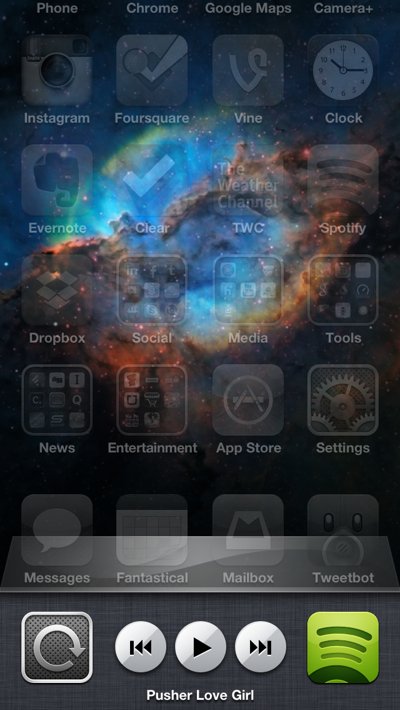
你无需另外打开应用就可直接控制音乐播放。按两下Home键,接着在应用托盘里从左往后滑动,就可以看到音乐控制键。
13. 用耳机控制接电话、Siri和音乐
以下是一些基本功能:
•按一次中间按键停止音乐播放,再按则是继续播放;
•按一次中间按键接听来电,长按挂断电话;
•用拍照应用时,按音量键“+”拍照;
•长按中间按键启动Siri。

要想成为iPhone的高级用户,你最好了解一下苹果在其操作系统中提供的一些隐藏功能。本图集列举了其中比较受欢迎的一部分。
1. 自定义短语设置
你可以通过字符作为缩写,来输入自定义的短语等内容。点“设置” > “通用” >“键盘” >“添加新的短语”
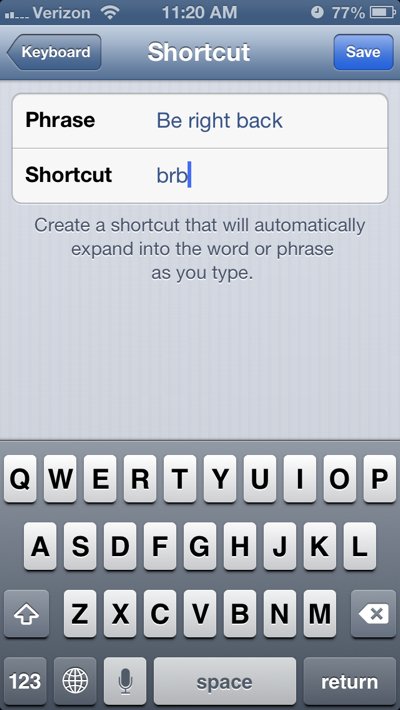
2. 存储网站图片
如想将网站上的某种图片保存到手机,长按图片直至图中所示的菜单出现。然后点“保存图像”将图片保存在手机当中。之后你就可以从手机的图片应用找到那种图片。
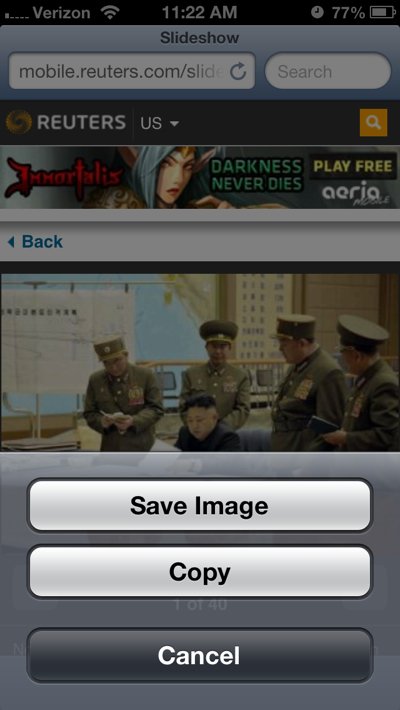
3. 请勿打扰功能
你可以在“设置”中开启iPhone的“请勿打扰”功能。这意味着锁屏状态下你不会收到通知提醒。最好是在睡前启动这一功能。
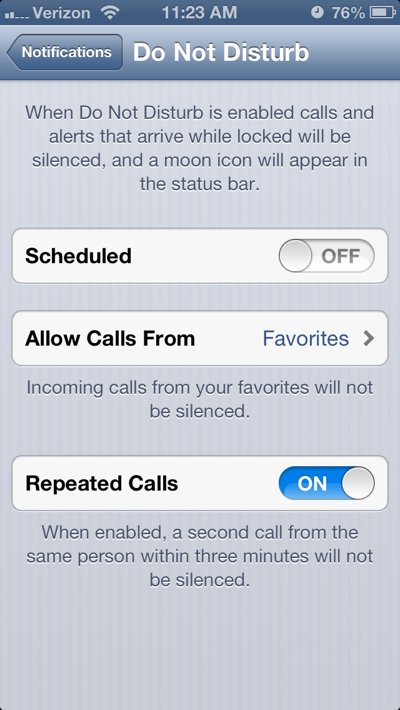
4. 语音输入
你可以进行用语音输入。在输入键盘中,点击麦克风图表,然后需要说出想要输入的内容,你的iPhone就会自动识别语音输入文字。(正确率挺高的!)
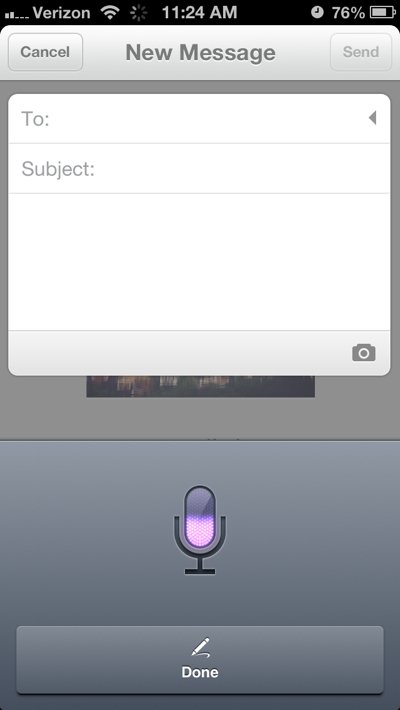
5. 表情输入
激活Emoji键盘,就能够在输入时选择表情符号。点“设置” >“通用” >“键盘”,然后选择“添加新键盘”,滚动选项至“Emoji”,之后点击添加。要使用Emoji,请先点键盘中酷似地球的图标选择表情输入法。
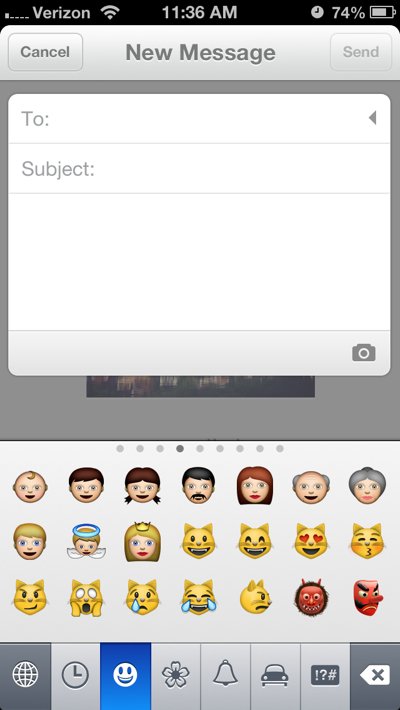
6. 关闭应用
如想关闭应用,请先按两下iPhone的Home键。接着应用托盘就会弹出,长按图标上面的应用图标就会开始晃动,点击图标左上方的红圈就可以关闭应用。
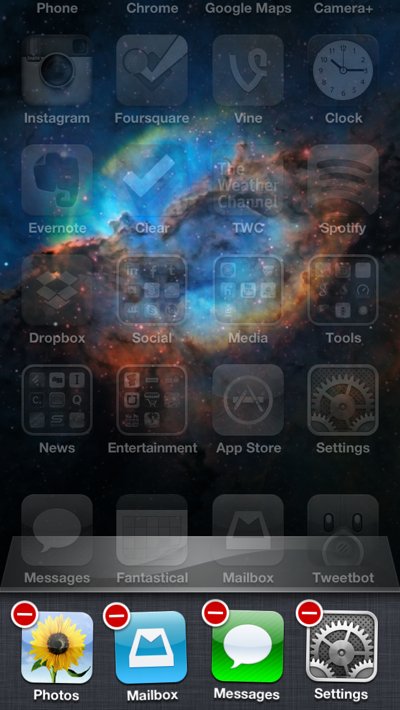
7. 边充电边备份
手机充电并连接至WiFi网络时,可将手机的通讯录、设置、邮件等备份至iCloud。点“设置” >“iCloud” >“储存与备份”来开启这项功能。
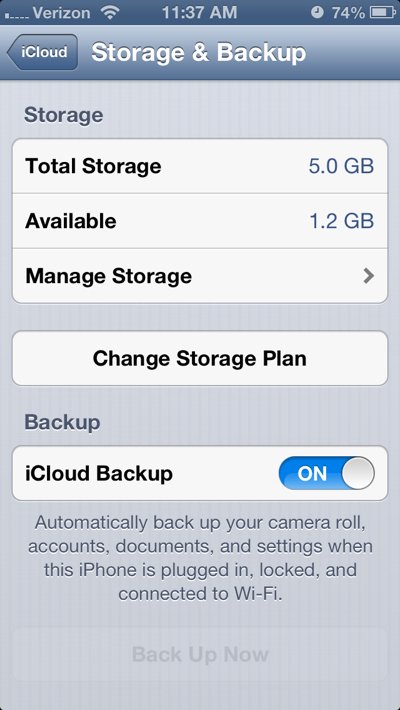
8. 直接连接Twitter和Facebook
iPhone可以直接连接至你的Twitter和Facebook账号,方便分享图片和网页。点“设置” >Facebook(或者Twitter),然后输入用户名和密码登陆。
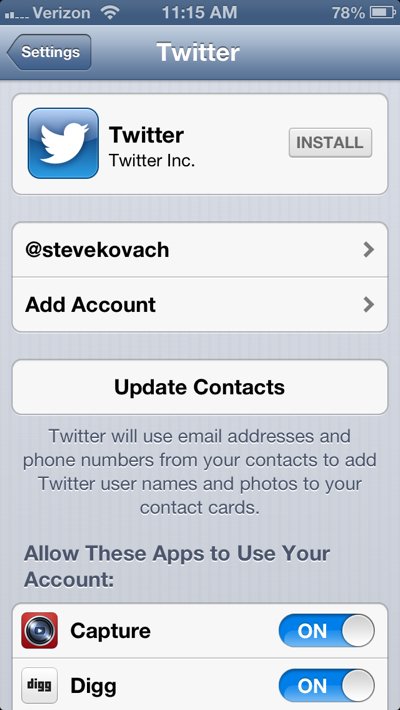
9. 阅读时返回页首
如在浏览很长的消息动态时想返回页首,点击屏幕上方显示时间的黑条即可。
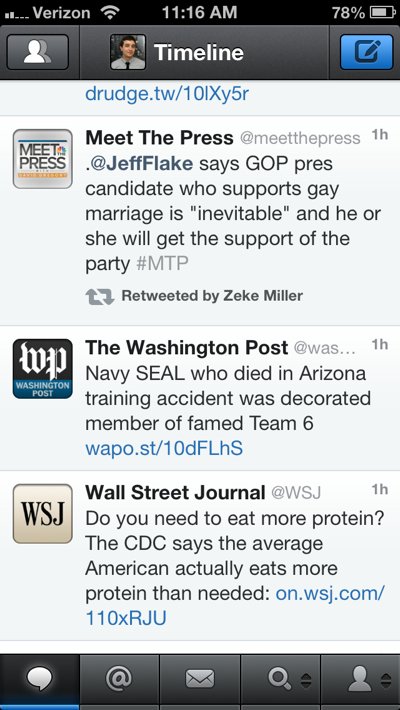
10. 用Siri设闹钟
用iPhone的闹钟应用设定新闹钟很麻烦,用Siri就简单得多了。长按iPhone的Home键,直至Siri弹出。然后说“给我设一个XX点的闹钟。”
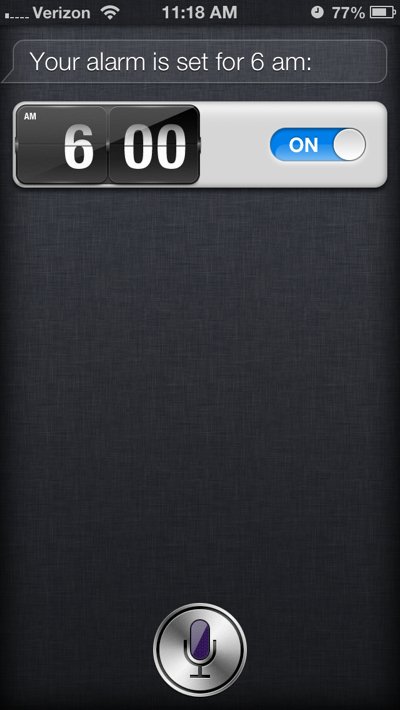
11. 在Safari分享链接
在Safari上浏览网页时,你可以轻松地将链接分享至各类服务。点屏幕下方看起来像箭头的图标,然后在弹出的框里选择想要的分享平台。
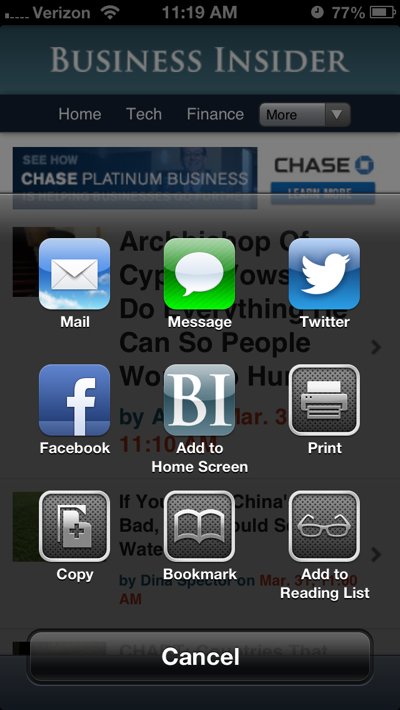
12. 便捷的音乐播放控制
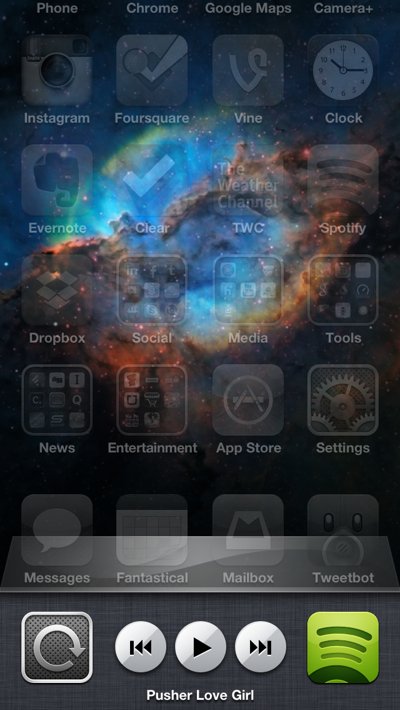
你无需另外打开应用就可直接控制音乐播放。按两下Home键,接着在应用托盘里从左往后滑动,就可以看到音乐控制键。
13. 用耳机控制接电话、Siri和音乐
以下是一些基本功能:
•按一次中间按键停止音乐播放,再按则是继续播放;
•按一次中间按键接听来电,长按挂断电话;
•用拍照应用时,按音量键“+”拍照;
•长按中间按键启动Siri。

